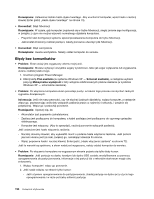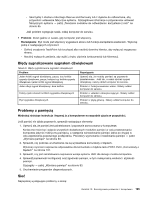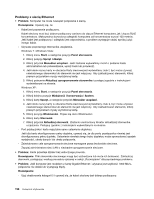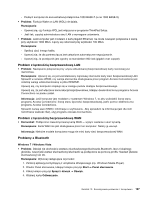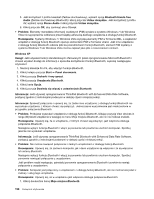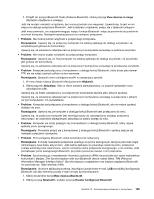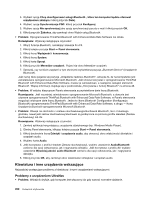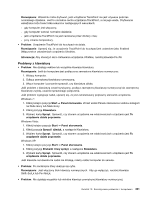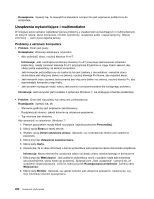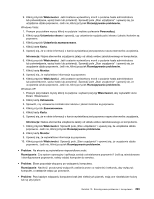Lenovo ThinkPad T420s (Polish) User Guide - Page 217
Tasks Zadania, i spróbuj jeszcze raz
 |
View all Lenovo ThinkPad T420s manuals
Add to My Manuals
Save this manual to your list of manuals |
Page 217 highlights
2. Przejdź do pozycji Bluetooth Tasks (Zadania Bluetooth) i kliknij pozycję View devices in range (Wyświetl urządzenia w zasięgu). Jeśli nie możesz odnaleźć urządzenia, być może przestało ono reagować. Upewnij się, że jest w nim włączona obsługa połączenia Bluetooth. Jeśli znajdziesz urządzenie, połącz się z żądanymi usługami. Jeśli masz pewność, że urządzenie reaguje, wyłącz funkcje Bluetooth i włącz je ponownie lub powtórnie uruchom komputer. Następnie spróbuj jeszcze raz nawiązać połączenie. • Problem: Nie można pobrać wizytówki z połączonego komputera. Rozwiązanie: Upewnij się, że połączony komputer ma własną aplikację do obsługi wizytówek i że wizytówka jest gotowa do komunikacji. Upewnij się, że ustawienia zabezpieczeń na połączonym komputerze zezwalają na pobranie wizytówki. • Problem: Nie można wysłać wizytówki do połączonego komputera. Rozwiązanie: Upewnij się, że Twój komputer ma własną aplikację do obsługi wizytówek i że wizytówka jest gotowa do komunikacji. Upewnij się, że ustawienia zabezpieczeń na połączonym komputerze zezwalają na przekazanie wizytówki. • Problem: Komputer jest połączony z komputerem z obsługą funkcji Bluetooth, który działa jako serwer FTP, ale nie widać żadnych plików na tym serwerze. Rozwiązanie: Sprawdź nowo udostępnione pliki w następujący sposób: 1. W menu Moje miejsca Bluetooth kliknij polecenie Wyświetl. 2. Kliknij przycisk Aktualizuj. Stan w oknie zostanie zaktualizowany, co pozwoli sprawdzić nowo udostępnione pliki. Upewnij się, że folder udostępniony na połączonym komputerze zawiera pliki, których szukasz. Upewnij się, że ustawienia zabezpieczeń na połączonym komputerze zezwalają na połączenie z plikami na tym komputerze i ich wyświetlenie. • Problem: Komputer jest połączony z komputerem z obsługą funkcji Bluetooth, ale nie można uzyskać dostępu do sieci. Rozwiązanie: Upewnij się, że komputer z obsługą funkcji Bluetooth jest podłączony do sieci. Upewnij się, że połączony komputer jest skonfigurowany do udostępniania swojego połączenia sieciowego i że ustawienia zabezpieczeń zezwalają na zdalny dostęp do sieci. • Problem: Komputer nie może połączyć się z komputerem z obsługą funkcji Bluetooth, który używa aplikacji portu szeregowego. Rozwiązanie: Ponownie połącz się z komputerem z obsługą funkcji Bluetooth i spróbuj jeszcze raz nawiązać połączenie szeregowe. • Problem: Port szeregowy Bluetooth został automatycznie rozłączony. Rozwiązanie: Z chwilą nawiązania połączenia opartego na porcie szeregowym zaczyna pracować zegar odmierzający czas braku aktywności. Jeśli żadna aplikacja nie powoduje otwarcia portu, połączenie zostaje automatycznie zakończone. Jest to normalna cecha połączenia szeregowego, a nie usterka. Jeśli potrzebujesz portu szeregowego Bluetooth, po prostu ponownie nawiąż z nim połączenie. • Problem: Synchronizacja z menedżerem informacji osobistych (PIM) nie powiodła się i został wyświetlony komunikat o błędzie „The Synchronization with xxx (Bluetooth device name) failed. PIM (Personal Information Manager) Interface failed." (Synchronizacja z urządzeniem xxx (nazwa urządzenia Bluetooth) nie powiodła się. Błąd interfejsu PIM). Rozwiązanie: Uruchom aplikację pocztową i skonfiguruj swoje konto e-mail. LUB zmodyfikuj konfigurację Bluetooth, tak aby elementy poczty e-mail nie były synchronizowane: 1. Kliknij dwukrotnie ikonę Moje miejsca Bluetooth. 2. Kliknij pozycję Bluetooth i wybierz pozycję Kreator konfiguracji Bluetooth. Rozdział 10. Rozwiązywanie problemów z komputerem 199